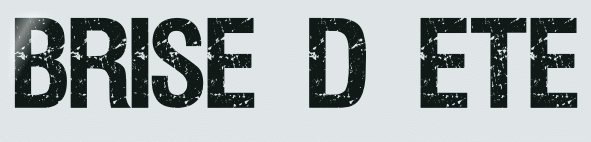 |

Deze tutorial is auteursrechtelijk beschermd door Le Monde de Bea, alle rechten voorbehouden.
Elke verspreiding, zonder voorafgaande schriftelijke toestemming is geheel verboden.
Elke gelijkenis met een andere tutorial is puur toeval.
Deze les is geschreven in PaintShop Pro 2019 op 05-07-2021.
Ik heb de persoonlijke toestemming van Beatrice om haar lessen te vertalen uit het Frans.
Wil je deze vertaling linken, dan moet je Beatrice daarvoor persoonlijk toestemming om vragen !!!
Ik ben alleen maar de vertaler, de auteursrechten liggen volledig bij Beatrice.
Merci beaucoup Beatrice que je pouvez traduire vos tutorièls en Néerlandais
Claudia.
Materialen :

Het Masker "lbdm-masque-249" wordt geopend in PSP.
Voor deze les dien je zelf een personage tube te zoeken en je kleuren eventueel daaraan aan te passen.
Filters :
Filters Unlimited 2.0.
FunHouse - Loom ***
Carolaine and Sensibility - CS-LDots.
Eye Candy 5 : Impact - Glass.
Eye Candy 4000 - Jiggle.
***Importeer het filter FunHouse in het filter "Filters Unlimited 2.0"***
Animatie Shop :
Kleurenpallet :
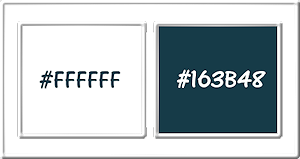
1ste kleur = #FFFFFF
2de kleur = #163B48
Wanneer je met eigen kleuren werkt speel dan met de mengmodus en/of dekking naar eigen inzicht.
Klik op onderstaande banner om naar de originele les te gaan :
![]()
1.
Open uit de materialen het bestand "Alpha_BriseDEte".
Dit is geen leeg bestand. De selecties zitten in het alfakanaal.
Venster - Dupliceren (of gebruik de sneltoetsen SHIFT + D).
Sluit het originele bestand, we werken verder op het duplicaat.
![]()
2.
Ga naar het Kleurenpallet en zet de Voorgrondkleur op de 1ste kleur en de Achtergrondkleur op de 2de kleur.
![]()
3.
Klik met de muis in de Voorgrondkleur en daarna op het tabblad "Verloop".
Maak een Verloop met deze instellingen :
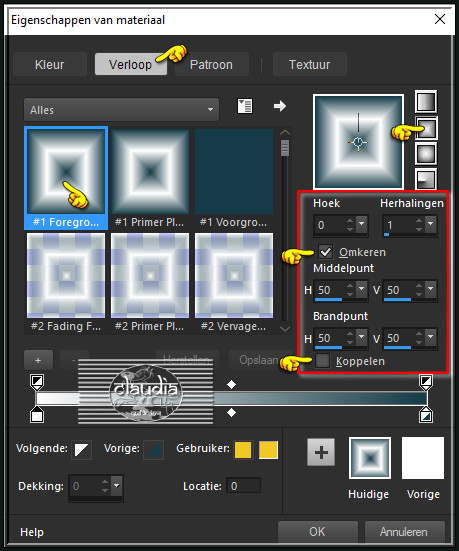
Ga terug naar het bestand en vul deze met het Verloop.
![]()
4.
Aanpassen - Vervagen - Radiaal vervagen :
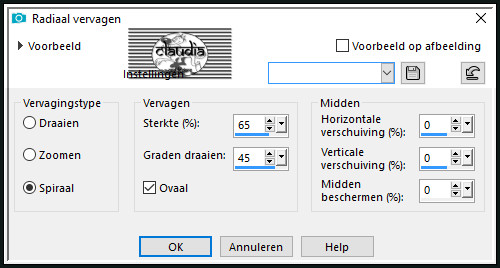
Effecten - Randeffecten - Sterker accentueren.
Aanpassen - Scherpte - Nog scherper.
![]()
5.
Effecten - Insteekfilters - <I.C.NET Software> - Filters Unlimited 2.0 - FunHouse - Loom : 2 x toepassen !!!
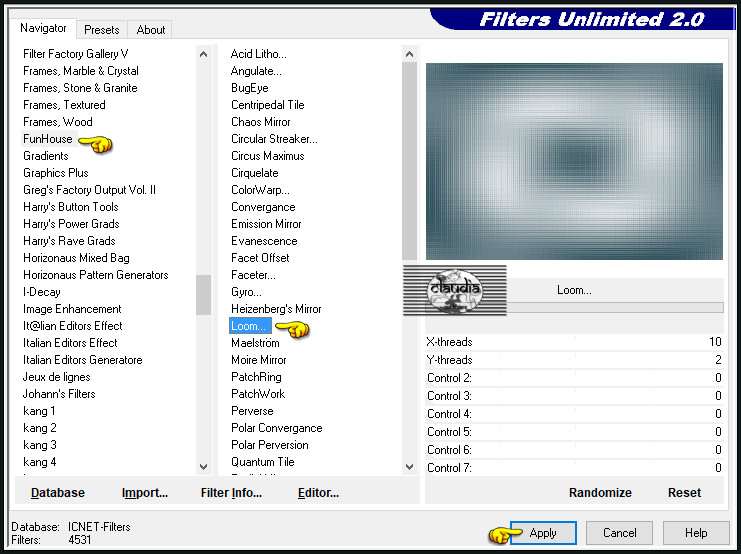
Aanpassen - Scherpte - Verscherpen.
![]()
6.
Lagen - Nieuwe rasterlaag.
Vul deze laag met de 2de kleur.
Open uit de materialen het Masker "lbdm-masque-249" en minimaliseer het.
Ga terug naar je werkje.
Lagen - Nieuwe maskerlaag - Uit afbeelding :
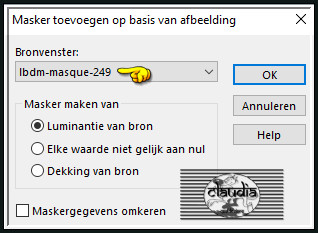
Afbeelding - Formaat wijzigen : 2 x 85%, formaat van alle lagen wijzigen niet aangevinkt.
Effecten - Randeffecten - Sterker accentueren.
Lagen - Samenvoegen - Groep samenvoegen.
![]()
7.
Lagen - Nieuwe rasterlaag.
Selecties - Selectie laden/opslaan - Selectie laden uit alfakanaal : Sélection #1
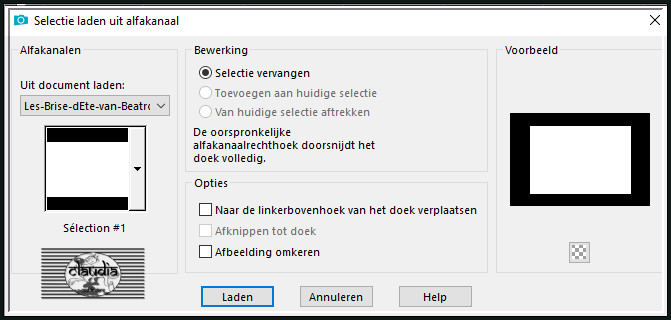
Vul de selectie met de 1ste kleur.
Lagen - Schikken - Omlaag schikken.
Selecties - Niets selecteren.
![]()
8.
Activeer de bovenste laag in het Lagenpallet (= Groep - Raster 2).
Lagen - Samenvoegen - Omlaag samenvoegen.
Effecten - Afbeeldingseffecten - Naadloze herhaling :
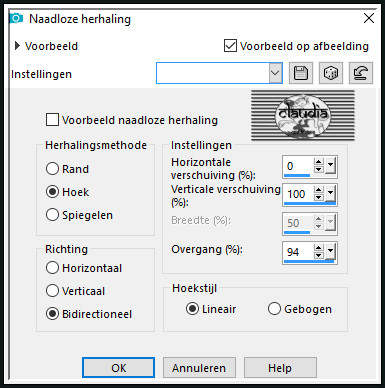
Aanpassen - Scherpte - Nog scherper.
![]()
9.
Selecties - Selectie laden/opslaan - Selectie laden uit alfakanaal : Sélection #2
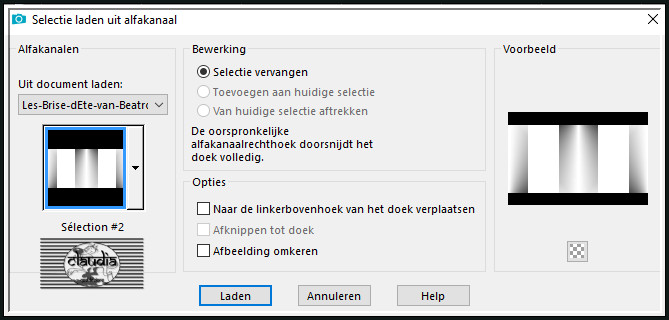
Lagen - Nieuwe rasterlaag.
Open uit de materialen de misted tube "SoniaTubes_9645".
Bewerken - Kopiëren.
Ga terug naar je werkje.
Bewerken - Plakken in selectie.
Selecties - Niets selecteren.
![]()
10.
Activeer de middelste laag in het Lagenpallet (= Raster 2).
Selecties - Selectie laden/opslaan - Selectie laden uit alfakanaal : Sélection #3
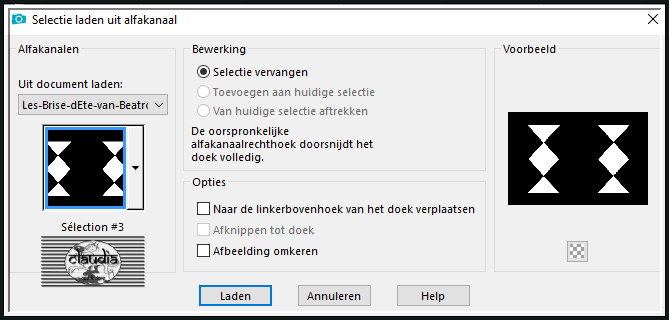
Selecties - Laag maken van selectie.
Lagen - Schikken - Vooraan.
Effecten - Insteekfilters - Carolaine and Sensibility - CS-LDots :
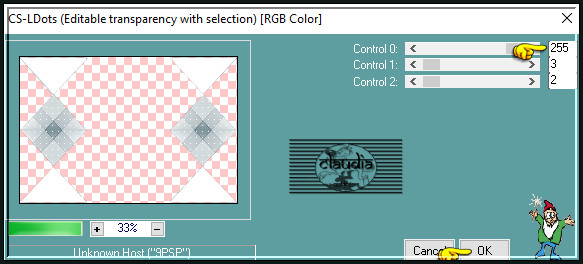
Selecties - Wijzigen - Selectieranden selecteren :
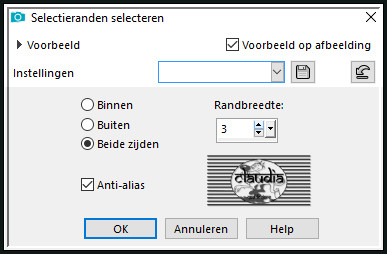
![]()
11.
Lagen - Nieuwe rasterlaag.
Vul de selectie met de 2de kleur.
![]()
12.
Activeer het Selectiegereedschap (toets S) - Aangepaste selectie en voer deze getallen in :

Boven = 78
Links = 0
Rechts = 900
Onder = 522
(De nieuwe selectie annuleert de vorige selectie)
![]()
13.
Lagen - Nieuwe rasterlaag.
Selecties - Wijzigen - Selectieranden selecteren : de instellingen staan goed, maar vink nu "Binnen" aan !!!
Vul de selectie met de 2de kleur.
Effecten - 3D-Effecten - Slagschaduw :
Verticaal = 2
Horizontaal = 2
Dekking = 50
Vervaging = 2
Kleur = Zwart (#000000)
Selecties - Niets selecteren.
![]()
14.
Open uit de materialen het element "Deco".
Activeer het "Selectiegereedschap" - Rechthoek (toets S) en selecteer 5 ruitvormen :

Kleur de ruitvormen in als dit nodig is.
Bewerken - Kopiëren.
Ga terug naar je werkje.
Bewerken - Plakken als nieuwe laag.
Druk op de K toets op het toetsenbord om het raster te activeren en voer deze getallen in :
Positie X = 16,00 / Positie Y = 15,00

Druk op de M toets om het raster te deactiveren.
Of plaats de ruiten links bovenaan :
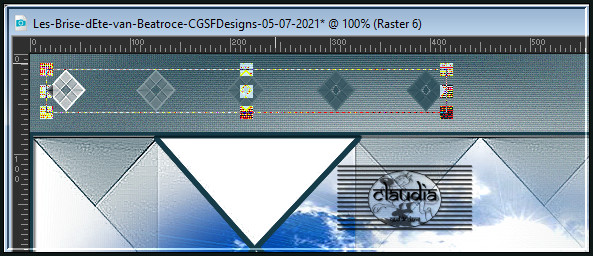
![]()
15.
Effecten - Insteekfilters - Alien Skin Eye Candy 5 : Impact - Glass :
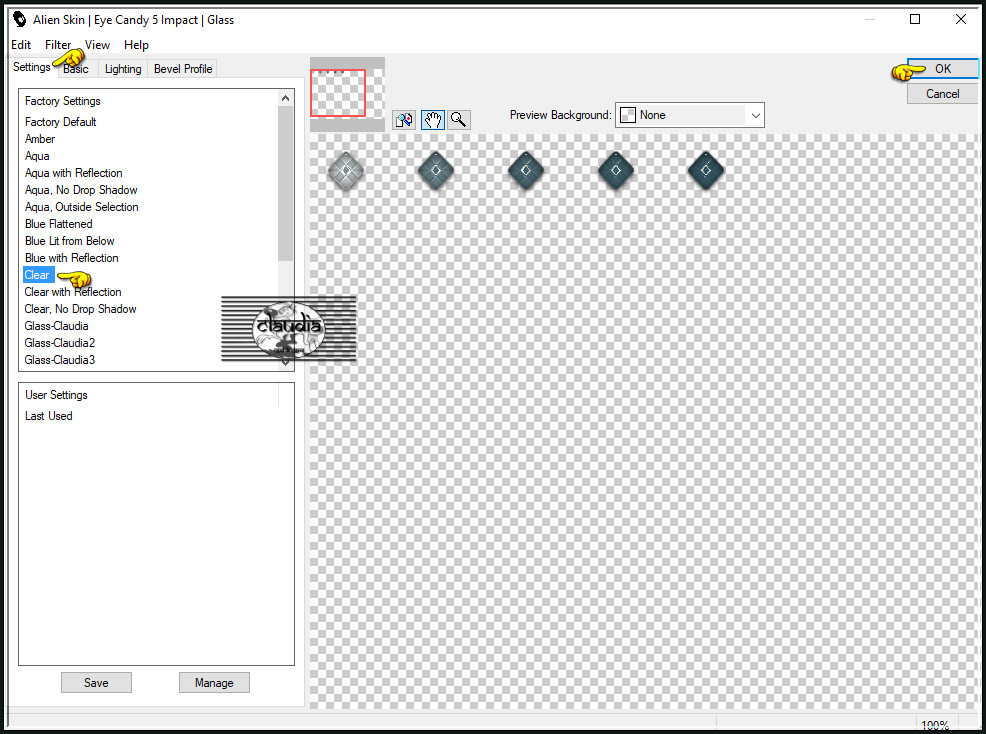
Effecten - 3D-Effecten - Slagschaduw :
Verticaal = 2
Horizontaal = 2
Dekking = 50
Vervaging = 2
Kleur = Zwart (#000000)
Lagen - Dupliceren.
Afbeelding - Spiegelen - Horizontaal spiegelen.
Afbeelding - Spiegelen - Verticaal spiegelen (= Omdraaien).
![]()
16.
Open uit de materialen het element "deco_fleche".
Bewerken - Kopiëren.
Ga terug naar je werkje.
Bewerken - Plakken als nieuwe laag.
Druk op de K toets op het toetsenbord om het raster te activeren en voer deze getallen in :
Positie X = 33,00 / Positie Y = 532,00
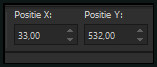
Druk op de M toets om het raster te deactiveren.
Of plaats het element links onderaan :

Lagen - Dupliceren.
Afbeelding - Spiegelen - Horizontaal spiegelen.
Afbeelding - Spiegelen - Verticaal spiegelen (= Omdraaien).
![]()
17.
Afbeelding - Randen toevoegen :
1 px met de 1ste kleur
3 px met de 2de kleur
10 px met de 1ste kleur
3 px met de 2de kleur
25 px met de 1ste kleur
3 px met de 2de kleur
Bewerken - Kopiëren !!!
Bewerken - Plakken als nieuwe afbeelding !!!
Zet je originele werkje even opzij, we werken even verder op dit duplicaat.
![]()
18.
Open uit de materialen jouw zelfgekozen personage tube.
Bewerken - Kopiëren.
Ga terug naar je werkje.
Bewerken - Plakken als nieuwe laag.
Wijzig het formaat als dit nodig is en verscherp.
Plaats de tube rechts op het duplicaat of naar eigen inzicht :

Effecten - 3D-Effecten - Slagschaduw :
Verticaal = 0
Horizontaal = 0
Dekking = 75
Vervaging = 25
Kleur = Zwart (#000000)
Lagen - Samenvoegen - Alle lagen samenvoegen.
Afbeelding - Formaat wijzigen : 25%, formaat van alle lagen wijzigen aangevinkt.
Aanpassen - Scherpte - Verscherpen.
Bewerken - Kopiëren !!!
![]()
19.
Activeer het opzij gezette originele werkje.
Afbeelding - Randen toevoegen : Kleur = Wit (#FFFFFF)
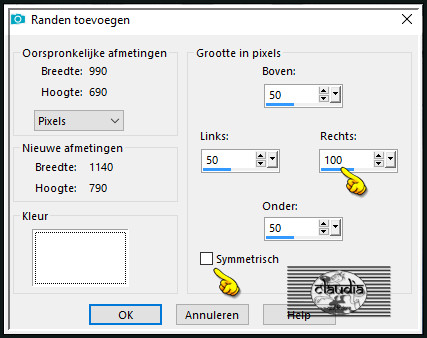
Bewerken - Plakken als nieuwe laag (het verkleinde duplicaat zit in het geheugen).
Afbeelding - Vrij Roteren :
Richting = Rechts
Graden = Vrij : 25
Verder niets aangevinkt
Aanpassen - Scherpte - Nog scherper.
Objecten - Uitlijnen - Rechts.
Objecten - Uitlijnen - Onder.
Dit heb je nu :

Effecten - 3D-Effecten - Slagschaduw : de instellingen staan goed.
![]()
20.
Activeer je zelfgekozen, opzij gezette personage tube.
Bewerken - Kopiëren.
Ga terug naar je werkje.
Bewerken - Plakken als nieuwe laag.
Afbeelding - Spiegelen - Verticaal spiegelen (= Omdraaien), hangt natuurlijk van je tube af.
Wijzig het formaat van de tube naar eigen inzicht en verscherp het.
Plaats de tube naar eigen inzicht :
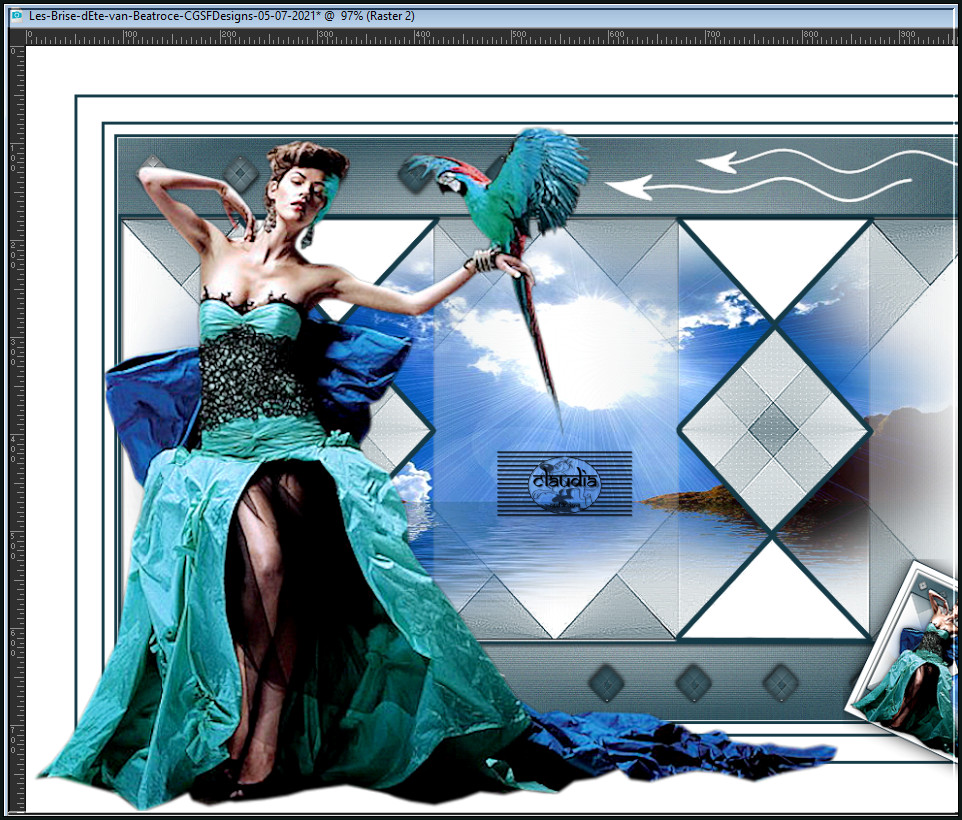
![]()
21.
Open uit de materialen het WordArt "titre".
Kleur de tekst in als je met eigen kleuren werkt of maak zelf een tekst dat bij je werkje past.
(ik heb de tekst geselecteerd, daarna Zwevend en Niet-zwevend toegepast en daarna de tekst ingekleurd)
Bewerken - Kopiëren.
Ga terug naar je werkje.
Bewerken - Plakken als nieuwe laag.
Druk op de K toets op het toetsenbord om het raster te activeren en voer deze getallen in :
Positie X = 664,00 / Positie Y = 32,00
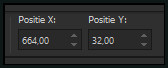
Druk op de M toets om het raster te deactiveren.
Of plaats de tekst rechts bovenaan :
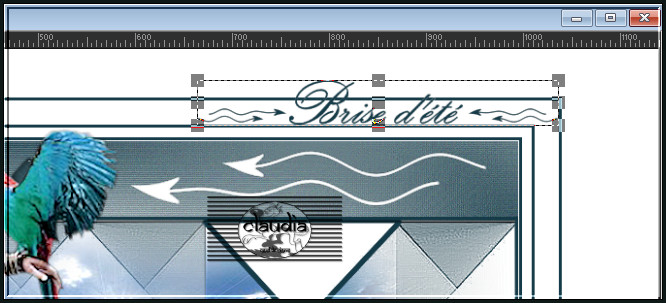
![]()
22.
Open uit de materialen het watermerk van Beatrice "watermark".
Bewerken - Kopiëren.
Ga terug naar je werkje.
Bewerken - Plakken als nieuwe laag.
Plaats het watermerk naar eigen inzicht.
Lagen - Nieuwe rasterlaag.
Plaats hierop jouw watermerk.
![]()
23.
*****
Als je de animatie niet wilt maken, dan stopt de les hier bij punt 23.
Wil je de animatie wel maken, ga dan verder met punt 24.
*****
Afbeelding - Randen toevoegen : 1 px met de 2de kleur, Symmetrisch aangevinkt.
Afbeelding - Formaat wijzigen : 950 px, breedte, formaat van alle lagen wijzigen aangevinkt.
Aanpassen - Scherpte - Verscherpen.
![]()
24.
Volg nu de volgende stappen als je de animatie wel wilt maken :
Activeer de laag van het personage tube (= Raster 2).
Activeer het "Selectiegereedschap" - Selectie uit vrije hand (= lasso) - Van punt tot punt en maak een selectie rond
de rok (of een ander stuk van de tube) van de dame :

Effecten - Insteekfilters - Eye Candy 4000 - Jiggle :
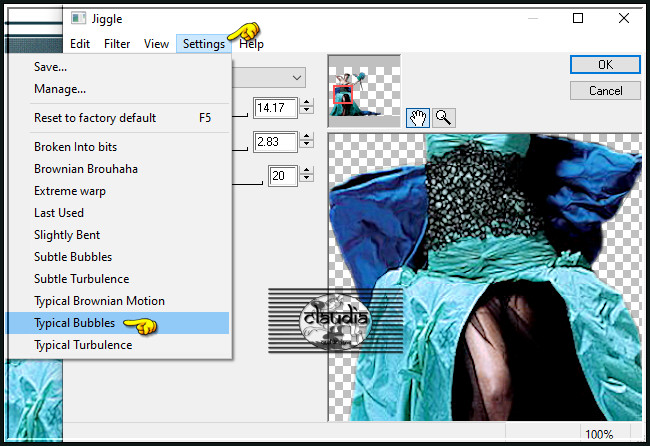
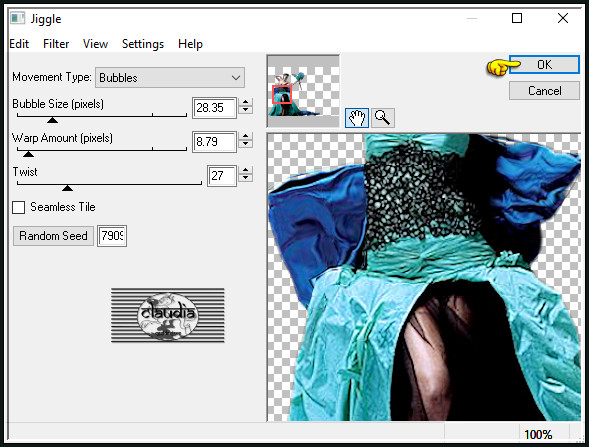
Selecties - Niets selecteren.
Effecten - 3D-Effecten - Slagschaduw :
Verticaal = 0
Horizontaal = 0
Dekking = 50
Vervaging = 20
Kleur = Zwart (#000000)
Afbeelding - Randen toevoegen : 1 px met de 2de kleur, Symmetrisch aangevinkt.
Afbeelding - Formaat wijzigen : 950 px, breedte, formaat van alle lagen wijzigen aangevinkt.
Aanpassen - Scherpte - Verscherpen.
Bewerken - Kopiëren !!!
*****
OPEN NU ANIMATIE SHOP (= AS).
*****
![]()
25.
Bewerken - Plakken - Als nieuwe animatie.
Ga terug naar PSP.
Klik nu 6 x op het "Ongedaan maken" pijltje :
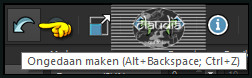
De volgende stappen worden hiermee ongedaan gemaakt :
1. Verscherpen;
2. Formaat wijzigen;
3. De 1 px rand;
4. Slagschadus;
5. Niets selecteren;
6. Het filter Eye Candy 4000.
Je hebt nu alleen de selectie nog over.
Effecten - Insteekfilters - Eye Candy 4000 - Jiggle : de instellingen blijven dezelfde, maar klik nu 1 x op de knop "Random Seed".
Selecties - Niets selecteren.
Effecten - 3D-Effecten - Slagschaduw : de instellingen staan goed.
Afbeelding - Formaat wijzigen : 950 px, breedte, formaat van alle lagen wijzigen aangevinkt.
Aanpassen - Scherpte - Verscherpen.
Bewerken - Kopiëren !!!
Ga terug naar AS.
Bewerken - Plakken - Na actieve frame.
![]()
26.
Ga terug naar PSP.
Klik terug 6 x op het "Ongedaan maken" pijltje.
Effecten - Insteekfilters - Eye Candy 4000 - Jiggle : de instellingen blijven dezelfde, maar klik nu 1 x op de knop "Random Seed".
Selecties - Niets selecteren.
Effecten - 3D-Effecten - Slagschaduw : de instellingen staan goed.
Afbeelding - Formaat wijzigen : 950 px, breedte, formaat van alle lagen wijzigen aangevinkt.
Aanpassen - Scherpte - Verscherpen.
Bewerken - Kopiëren !!!
Ga terug naar AS.
Bewerken - Plakken - Na actieve frame.
Je hebt nu in totaal 3 frames.
Bewerken - Alles selecteren.
Animatie - Eigenschappen voor frame :

Ik heb het getal op 20 gezet voor mijn werkje.
Kijk hoe de animatie loopt door op dit icoontje te klikken :
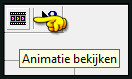
De animatie stoppen doe je door op het zelfde icoontje te klikken.
Bestand - Opslaan als ...
Sla je werkje op als GIF-formaat en daarmee ben je aan het einde gekomen van deze mooie les van Beatrice.
© Claudia - Juli 2021.





